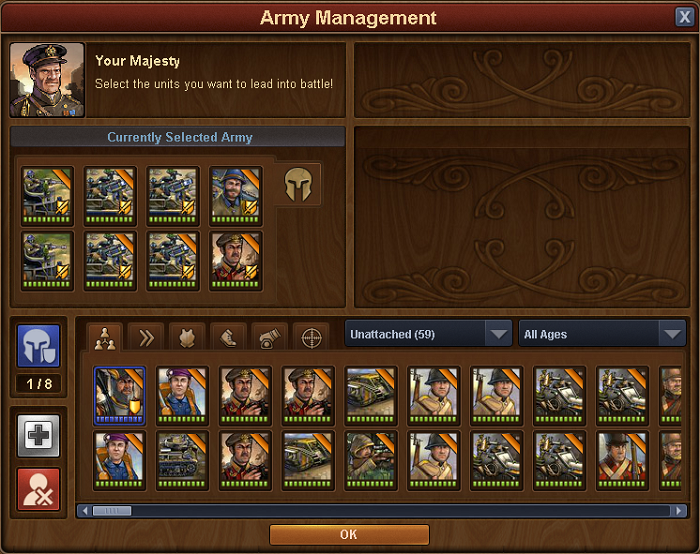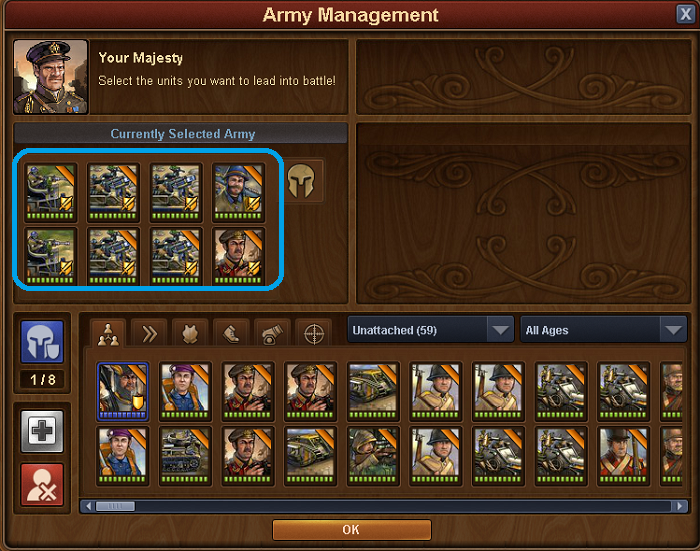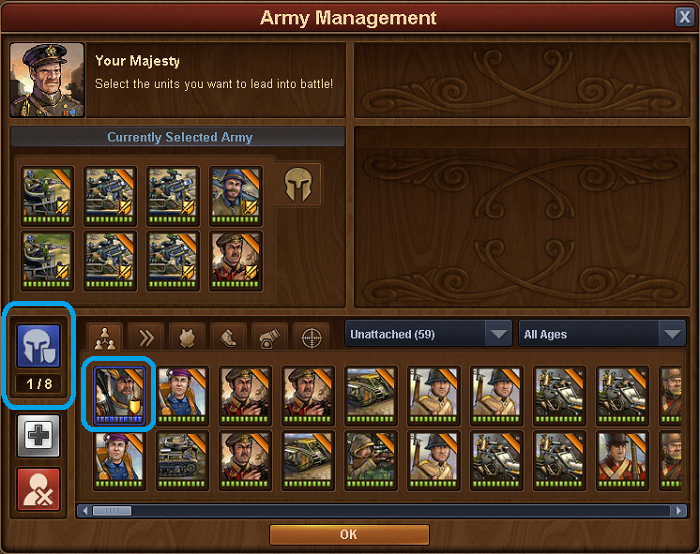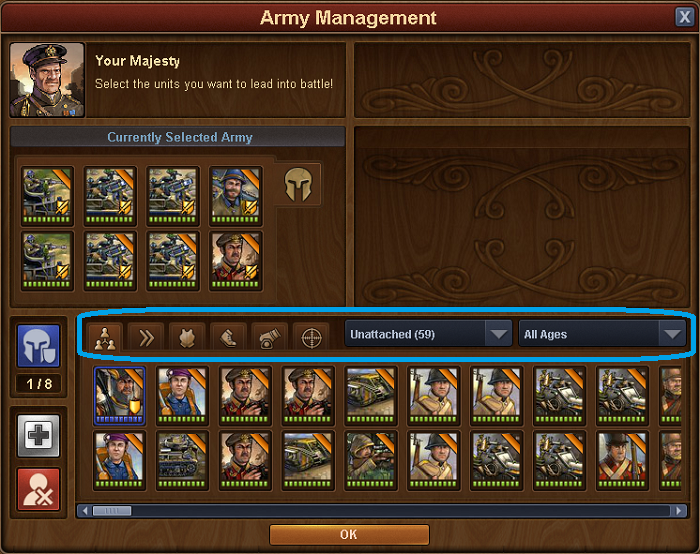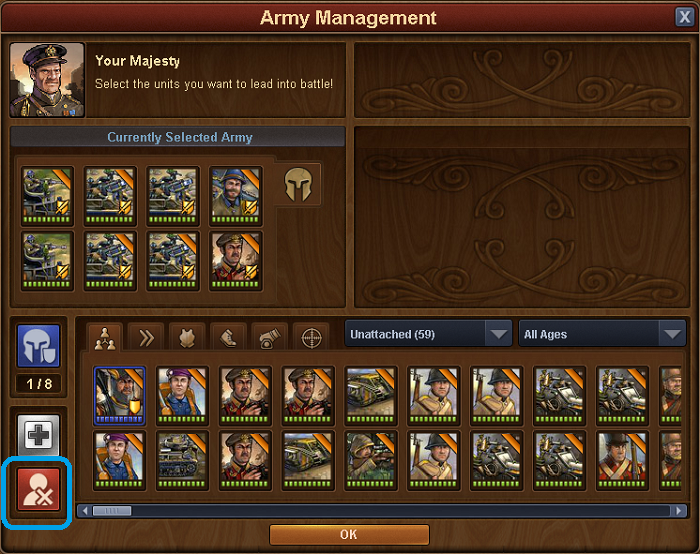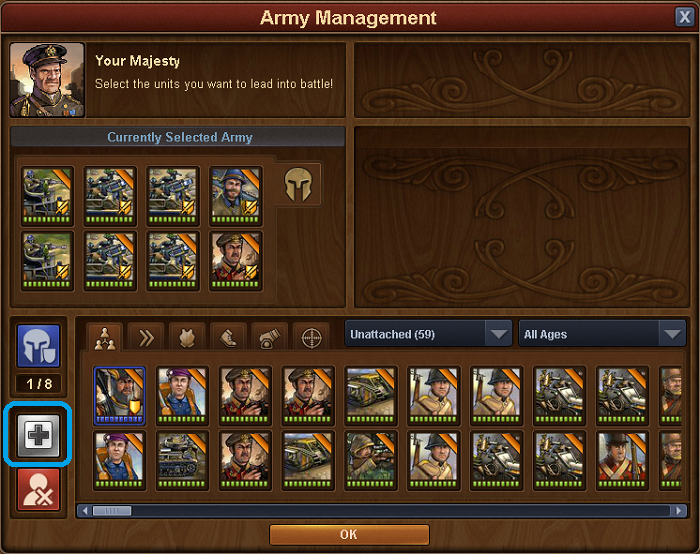Gestione dell'esercito: differenze tra le versioni
Nessun oggetto della modifica |
|||
| (5 versioni intermedie di 2 utenti non mostrate) | |||
| Riga 1: | Riga 1: | ||
== | == Introduzione == | ||
Il menu di gestione delle armate ti consente di gestire le tue truppe e selezionare quelle da inviare in attacco e gli eserciti da impostare in difesa della tua città! | |||
[[File:Army management Basic.PNG]] | [[File:Army management Basic.PNG]] | ||
Qualsiasi caserma posizionata nella tua città può essere utilizzata per addestrare le unità. Quando le unità completeranno l'addestramento, le troverai all'interno della finestra di gestione dell'esercito, insieme ad eventuali altre unità indipendenti ottenibili da quest, eventi o da Alcatraz. | |||
L'interfaccia è abbastanza semplice; la parte inferiore è il "magazzino" in cui tutte le unità saranno conservate, siano esse unità da caserma o indipendenti. | |||
== | == Impostare le truppe d'attacco == | ||
[[File:Army management Attacking Army.png]] | [[File:Army management Attacking Army.png]] | ||
Quello nella parte superiore è l'esercito selezionato; quando si vuole combattere contro un vicino o nella mappa continentale, è necessario selezionare 8 unità dal magazzino, cliccando su di loro o trascinandoli nella zona esercito. Non è possibile utilizzare più di 8 unità, piuttosto è possibile utilizzarne meno, quindi fai attenzione a non entrare battaglia senza aver schierato tutte e 8 le truppe prima! | |||
== Approntare una difesa == | |||
Sicuramente vorrai impostare anche una difesa ottimale per la tua città, altrimenti se i vicini attaccheranno e riusciranno a superarla con facilità correrai il rischio di un sabotaggio! | |||
[[File:Army management defense.png]] | [[File:Army management defense.png]] | ||
Per posizionare l'esercito difensivo, clicca sull'icona con l'elmo blu e successivamente sulle unità che desideri schierare. L'unità selezionata sarà circondata da un bordo blu, per indicare lo stato di difesa. Anche in questo caso, è possibile impostare un massimo di 8 unità. Queste sono le truppe che i tuoi vicini dovranno affrontare, se decideranno di attaccarti. | |||
Per rimuovere un'unità difensiva, clicca sull'icona del casco blu e poi sull'unità che desideri rimuovere dalla difesa. Il bordo blu scomparirà. | |||
È sempre possibile vedere il numero di unità di difesa attualmente selezionate sotto l'icona del casco blu. | |||
== Ordinamento unità militari == | |||
È possibile ordinare le unità per età e tipologia (da caserma/indipendente) cliccando e selezionando la combinazione desiderata dai menù: | |||
[[File:Army management Sorting.png]] | [[File:Army management Sorting.png]] | ||
== Cancellazione di un'unità == | |||
Se desideri eliminare definitivamente un'unità dal tuo esercito, fai clic sul pulsante Elimina e successivamente su quella che desideri rimuovere: | |||
[[File:Army management delete.png]] | [[File:Army management delete.png]] | ||
== | |||
== Curare le unità ferite == | |||
Quando le tue unità subiranno danni in una battaglia ripristineranno la loro salute col passare del tempo. Tuttavia puoi risanare istantaneamente i loro punti vita utilizzando diamanti: | |||
[[File:Army management Healing.png]] | |||
Fai clic sul pulsante evidenziato e scegli l'unità per guarirla completamente. | |||
Versione attuale delle 07:15, 14 mag 2023
Introduzione
Il menu di gestione delle armate ti consente di gestire le tue truppe e selezionare quelle da inviare in attacco e gli eserciti da impostare in difesa della tua città!
Qualsiasi caserma posizionata nella tua città può essere utilizzata per addestrare le unità. Quando le unità completeranno l'addestramento, le troverai all'interno della finestra di gestione dell'esercito, insieme ad eventuali altre unità indipendenti ottenibili da quest, eventi o da Alcatraz.
L'interfaccia è abbastanza semplice; la parte inferiore è il "magazzino" in cui tutte le unità saranno conservate, siano esse unità da caserma o indipendenti.
Impostare le truppe d'attacco
Quello nella parte superiore è l'esercito selezionato; quando si vuole combattere contro un vicino o nella mappa continentale, è necessario selezionare 8 unità dal magazzino, cliccando su di loro o trascinandoli nella zona esercito. Non è possibile utilizzare più di 8 unità, piuttosto è possibile utilizzarne meno, quindi fai attenzione a non entrare battaglia senza aver schierato tutte e 8 le truppe prima!
Approntare una difesa
Sicuramente vorrai impostare anche una difesa ottimale per la tua città, altrimenti se i vicini attaccheranno e riusciranno a superarla con facilità correrai il rischio di un sabotaggio!
Per posizionare l'esercito difensivo, clicca sull'icona con l'elmo blu e successivamente sulle unità che desideri schierare. L'unità selezionata sarà circondata da un bordo blu, per indicare lo stato di difesa. Anche in questo caso, è possibile impostare un massimo di 8 unità. Queste sono le truppe che i tuoi vicini dovranno affrontare, se decideranno di attaccarti.
Per rimuovere un'unità difensiva, clicca sull'icona del casco blu e poi sull'unità che desideri rimuovere dalla difesa. Il bordo blu scomparirà.
È sempre possibile vedere il numero di unità di difesa attualmente selezionate sotto l'icona del casco blu.
Ordinamento unità militari
È possibile ordinare le unità per età e tipologia (da caserma/indipendente) cliccando e selezionando la combinazione desiderata dai menù:
Cancellazione di un'unità
Se desideri eliminare definitivamente un'unità dal tuo esercito, fai clic sul pulsante Elimina e successivamente su quella che desideri rimuovere:
Curare le unità ferite
Quando le tue unità subiranno danni in una battaglia ripristineranno la loro salute col passare del tempo. Tuttavia puoi risanare istantaneamente i loro punti vita utilizzando diamanti:
Fai clic sul pulsante evidenziato e scegli l'unità per guarirla completamente.